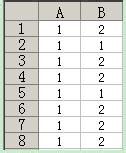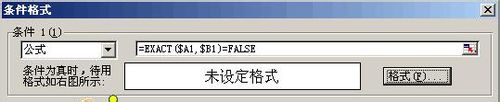EXCEL条件格式比较两列数据异同并自动标上颜色
1、看下表。
2、上表的AB两列,保存的是数字数据。现在,我们要做的就是,如何通过条件格式,比较AB两列同行的数据,如果不相同,那么,就标上相应的颜色。 比如,A6和B6这两个单元格,如果不相同即不相等,擒歙常泺那么,就给A6和B6这两个单元格自动标上指定的颜色,比如,绿色。 方法如下: 首先选择AB两列,注意,整列都选中,如下图。
3、然后,执行菜单操作:“格式”→“条件格式”,弹出如下图的对话框。 下图中,条件一那里选择“公式”;之后在其右方输入公式:=EXACT($A1,$B1)=FALSE 紧接着,点击“格式”按钮。
4、弹出如下图的对话框。
5、选择一种颜色吧,比如本例的绿色。 最后,点击“确定”退出即可完成。
6、如上图,效果就出来了,如果AB列两列同行的数据不相同,那么,将会自动标上指定的颜色。
声明:本网站引用、摘录或转载内容仅供网站访问者交流或参考,不代表本站立场,如存在版权或非法内容,请联系站长删除,联系邮箱:site.kefu@qq.com。
阅读量:49
阅读量:32
阅读量:75
阅读量:27
阅读量:64